win10网速慢修复技巧:win10网卡高级选项在哪里进行设置
时间:2017-07-22 08:49:34 作者: 点击:次
一、win10网卡驱动修复:
1、在桌面的右下角有个网络图标,鼠标右键点击该图标,在右键菜单中选择打开网络和共享中心,如图所示:
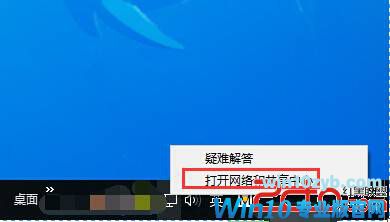
2、打开网络和共享中心,在左上角有个更改适配器设置,直接鼠标点击该设置,如图所示:
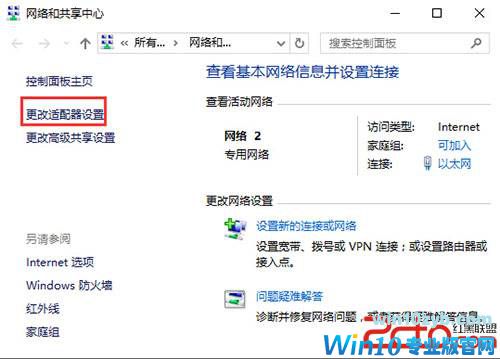
3、来到网络连接界面,在这里可以看看到我们的网络,小编这里的是本地网络以太网,直接右键点击该以太网图标,在右键菜单中选择属性:
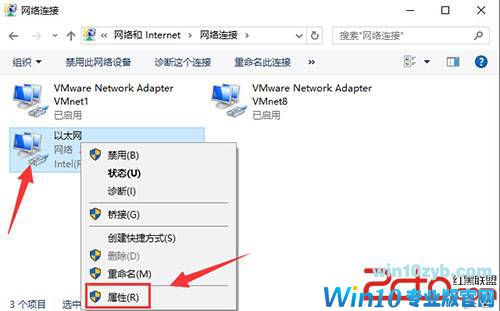
win10网速慢修复技巧:win10网卡高级选项在哪里进行设置?
4、以太网属性界面是对当前以太网的设置,如图所示点击配置(C)选项:
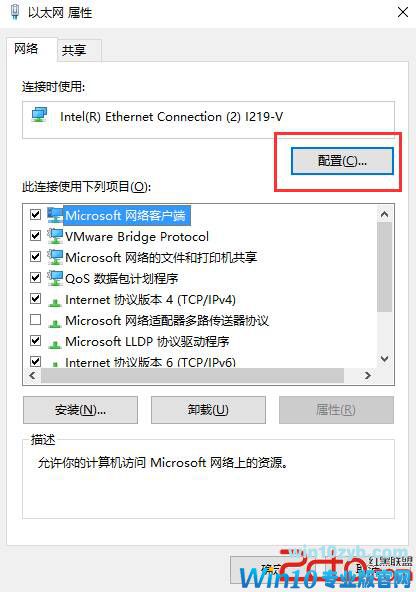
5、点击以太网属性界面的配置,来到网卡的属性界面,点击驱动程序,这时可以看到如图所示的更新驱动程序(P)选项,点击该选项更新网卡驱动程序:
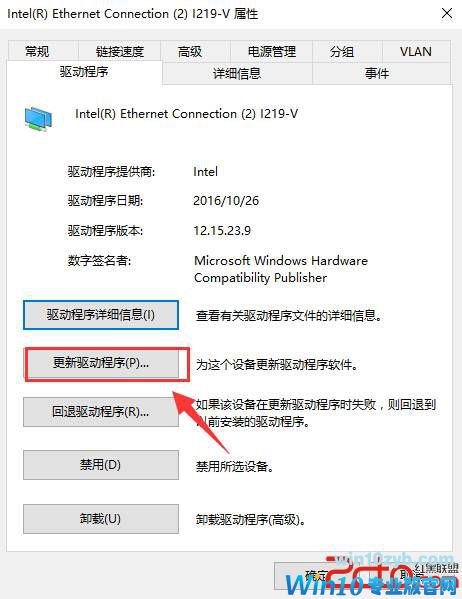
6、这时系统提示你希望如何搜索驱动程序软件,我们选择上面的那个自动搜索更新的驱动程序软件(S),如图所示:
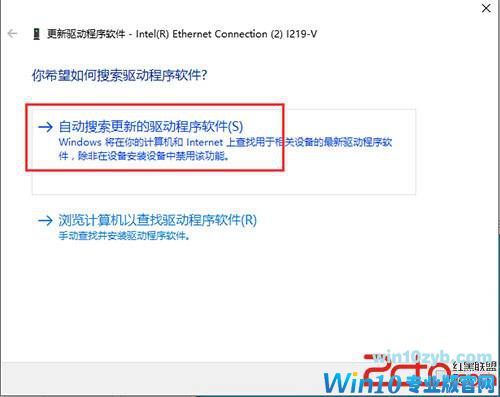
win10网速慢修复技巧:win10网卡高级选项在哪里进行设置?
7、网卡的驱动程序更新中,显示正在在线搜索软件,这时稍等一会,系统会自动搜索相对应的网卡驱动,然后自动更新。
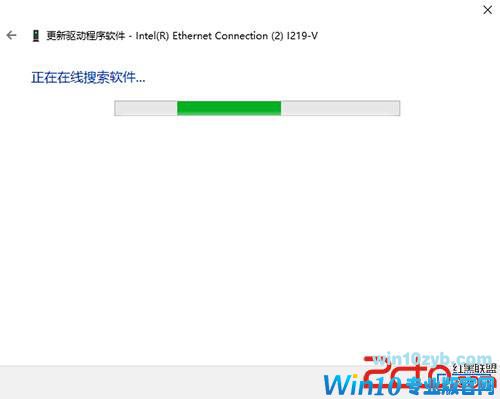
8、稍等一会系统会自动完成网卡驱动的更新,修复网卡驱动原因导致的网速比较慢的问题。
二、网卡高级选项设置
1、直接用组合键win+R的方式调用出系统的运行,然后在运行输入框中输入设备管理器快捷命令devmgmt.msc,输入完成后点击确定即可:
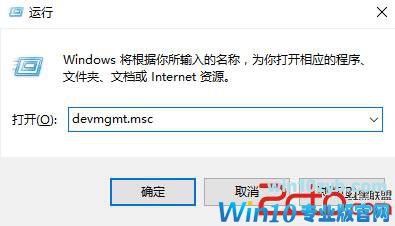
2、打开设备管理器后,点击网络适配器选项,在网络适配器下面可以找到如图所示的我们的网卡驱动,直接鼠标右键点击该网卡驱动选项,右键菜单选项中选择属性:
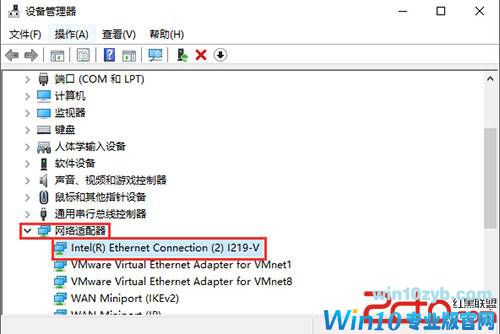
win10网速慢修复技巧:win10网卡高级选项在哪里进行设置?
3、打开网卡属性界面,这里有个高级选项,如图所示,在网卡高级设置选项中全面的设置框中是设置对象,后面的值是每个设置对象对应值的设置,点击设置对象,下面会有详细的介绍,大家可以根据具体的需求进行设置。
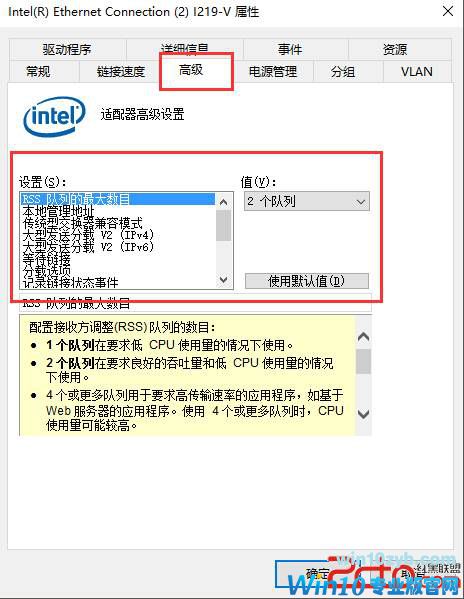
4、将网卡高级选项中的一些设置选项进行设置好后,保存退出。稍等一会,不行就重启一下电脑,系统的网络就将恢复之前的飞速。
下一篇:win10主题备份方法介绍
win10技巧 - 推荐
Win10专业版下载排行
 【Win10 纯净版】秋叶系统64位下载 v2025
【Win10 纯净版】秋叶系统64位下载 v2025
 【Win10 装机版】秋叶系统32位下载 v2025
【Win10 装机版】秋叶系统32位下载 v2025
 深度技术 Windows10 22H2 64位 专业版 V2
深度技术 Windows10 22H2 64位 专业版 V2
 系统之家 Win10 32位专业版(免激活)v2025.1
系统之家 Win10 32位专业版(免激活)v2025.1
 系统之家 Win10 64位专业版(免激活)v2025.1
系统之家 Win10 64位专业版(免激活)v2025.1
 番茄花园Windows 10 专业版32位下载 v202
番茄花园Windows 10 专业版32位下载 v202
 萝卜家园 Windows10 64位 优化精简版 V20
萝卜家园 Windows10 64位 优化精简版 V20
 雨林木风 Windows10 32位 官方专业版 V20
雨林木风 Windows10 32位 官方专业版 V20
 雨林木风 Windows10 22H2 64位 V2025.12(
雨林木风 Windows10 22H2 64位 V2025.12(
 【Win10 纯净版】秋叶系统32位下载 v2025
【Win10 纯净版】秋叶系统32位下载 v2025
Win10专业版最新系统下载
 雨林木风 Windows10 22H2 64位 V2025.12(
雨林木风 Windows10 22H2 64位 V2025.12(
 雨林木风 Windows10 32位 官方专业版 V20
雨林木风 Windows10 32位 官方专业版 V20
 萝卜家园 Windows10 64位 优化精简版 V20
萝卜家园 Windows10 64位 优化精简版 V20
 萝卜家园 Windows10 32位 优化精简版 V20
萝卜家园 Windows10 32位 优化精简版 V20
 番茄花园Windows 10 专业版64位下载 v202
番茄花园Windows 10 专业版64位下载 v202
 番茄花园Windows 10 专业版32位下载 v202
番茄花园Windows 10 专业版32位下载 v202
 系统之家 Win10 64位专业版(免激活)v2025.1
系统之家 Win10 64位专业版(免激活)v2025.1
 系统之家 Win10 32位专业版(免激活)v2025.1
系统之家 Win10 32位专业版(免激活)v2025.1
 深度技术 Windows10 22H2 64位 专业版 V2
深度技术 Windows10 22H2 64位 专业版 V2
 深度技术 Windows10 32位 专业版 V2025.1
深度技术 Windows10 32位 专业版 V2025.1
Copyright (C) Win10zyb.com, All Rights Reserved.
win10专业版官网 版权所有 cd456@qq.com 备案号:沪ICP备16006037号-1








